이 문서의 페이지를 다시 매거나 인쇄하려면 메모리나 디스크 공간이 부족합니다. Word 오류
- 王林앞으로
- 2024-02-19 19:15:021657검색
이 글에서는 Microsoft Word에서 문서 페이지를 다시 매기거나 인쇄할 때 메모리나 디스크 공간이 부족한 문제를 해결하는 방법을 소개합니다. 이 오류는 일반적으로 사용자가 Word 문서를 인쇄하려고 할 때 발생합니다. 비슷한 오류가 발생하는 경우 이 문서에 제공된 제안 사항을 참조하여 문제를 해결하세요.
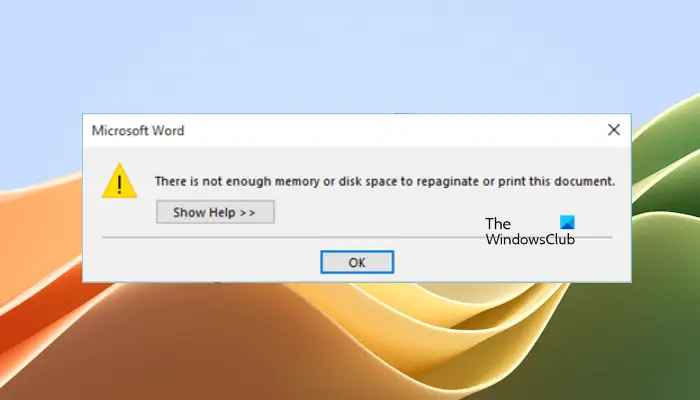
이 문서를 다시 페이지하거나 인쇄하기에 메모리나 디스크 공간이 부족합니다. Word 오류
Microsoft Word 인쇄 오류 "문서를 다시 페이지하거나 인쇄할 메모리나 디스크 공간이 부족합니다"를 해결하는 방법.
아래에서 이러한 모든 수정 사항을 자세히 설명했습니다.
1]Microsoft Office 업데이트
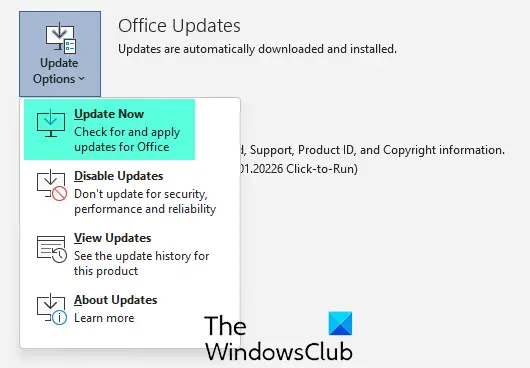
오래된 소프트웨어에는 사소한 버그가 있어 다양한 문제를 일으킬 수 있으므로 최신 버전의 Microsoft Office를 사용하는 것이 좋습니다. 시스템이 제대로 작동하는지 확인하려면 Microsoft Office에서 업데이트를 수동으로 확인하고 설치하십시오.
2] 메모리를 많이 차지하는 애플리케이션 닫기
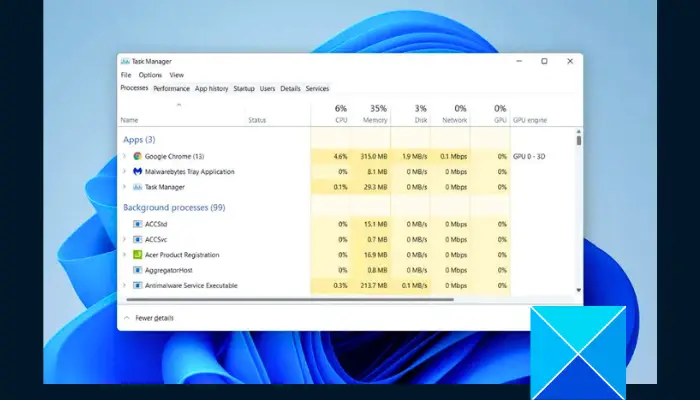
오류 메시지에는 메모리나 디스크 공간이 부족하다는 내용이 표시됩니다. 백그라운드 애플리케이션과 기타 열려 있는 소프트웨어를 닫는 것이 좋습니다. 백그라운드 애플리케이션을 완전히 닫으려면 작업 관리자로 이동하여 애플리케이션을 종료하세요. 응용 프로그램을 마우스 오른쪽 버튼으로 클릭하고 작업 끝내기를 선택합니다.
3] 기본 프린터 변경
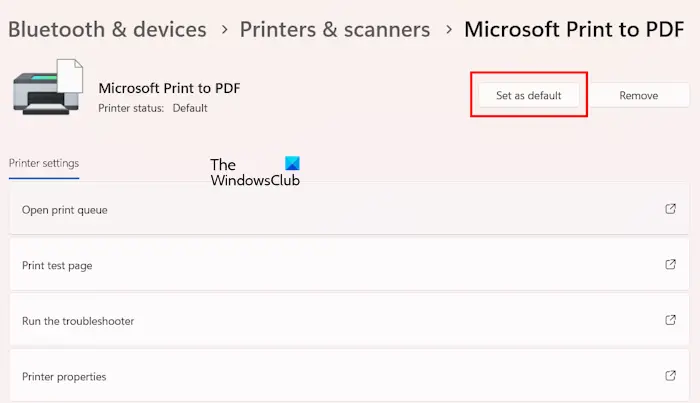
Word 문서를 인쇄하는 동안 오류 메시지가 나타났습니다. 기본 프린터를 변경해 보거나 Microsoft Print to PDF를 사용하여 문서를 PDF 형식으로 저장하는 것이 좋습니다. 이렇게 하면 원하는 PDF 파일을 원활하게 인쇄할 수 있습니다.
4] 안전 모드에서 Word 시작
추가 기능 충돌로 인해 Microsoft Office 응용 프로그램의 오류가 발생할 수도 있습니다. 이를 확인하려면 안전 모드에서 Microsoft Word를 시작하십시오. 안전 모드에서는 추가 기능이 비활성화된 Office 응용 프로그램이 실행됩니다. 이제 문서를 열고 인쇄해 보세요. 이번에 오류가 발생하지 않으면 추가 기능으로 인해 오류가 발생한 것입니다.
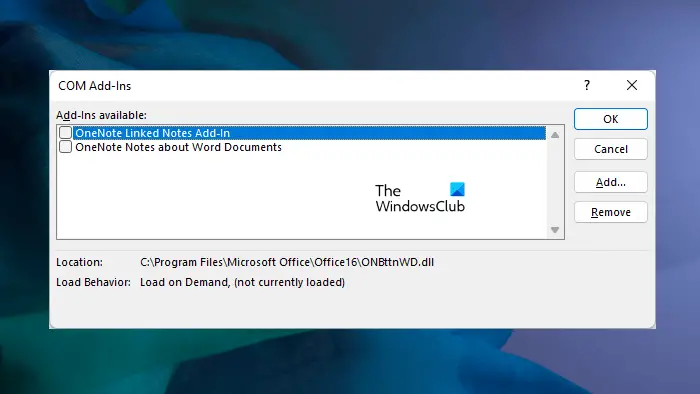
이제 문제가 있는 추가 기능을 식별하려면 일반 모드에서 Word를 실행하고 추가 기능을 하나씩 비활성화하세요. 추가 기능이 비활성화될 때마다 문서를 인쇄하십시오. 오류가 사라지면 방금 비활성화한 추가 기능이 원인입니다.
5] NorMal.dotm 파일 이름 바꾸기
NorMal.dotm은 문서의 기본 모양을 결정하는 기본 스타일과 사용자 정의 설정이 포함된 Microsoft Word 템플릿 파일입니다. 오류가 계속 발생하면 파일이 손상된 것일 수 있습니다. 이 파일의 이름을 바꾸고 문제가 해결되는지 확인하는 것이 좋습니다.
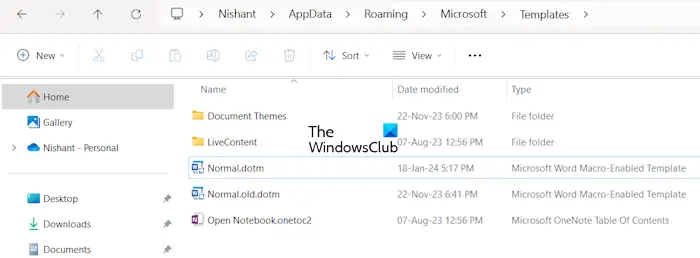
먼저 Microsoft Word가 열려 있으면 닫으세요. 이제 실행 명령 상자를 열고 다음 명령을 입력하십시오. 그런 다음 확인을 클릭하세요.
으아악위 명령은 로밍 폴더를 엽니다. 이제 Microsoft 폴더를 연 다음 템플릿 폴더를 엽니다. 거기에 NorMal.dotm 파일이 표시됩니다. 파일 확장자를 활성화하지 않은 경우 해당 확장자가 표시되지 않습니다.
이제 NorMal.dotm 파일을 마우스 오른쪽 버튼으로 클릭하고 이름 바꾸기를 선택하세요. 이름을 NorMal.dotm에서 NorMal.old.dotm으로 변경합니다. 파일 확장자를 변경하거나 제거하지 마십시오. 파일 이름을 바꾼 후 Word를 엽니다. Word에서는 자동으로 새 Normal.dotm 파일을 만듭니다.
6] Word 파일을 다른 형식(바람직하게는 .doc 형식)으로 저장하세요.
한 가지를 시도해 볼 수도 있습니다. Word 문서를 다른 형식(바람직하게는 .doc 형식)으로 저장합니다. 다음 단계를 따르세요:
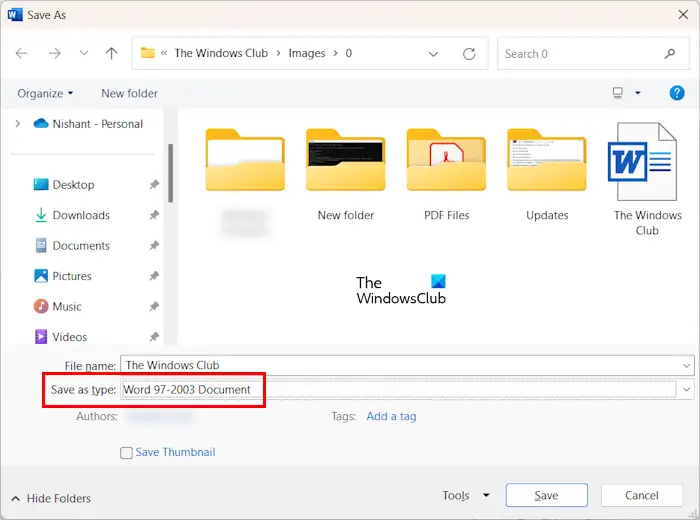
이제 저장된 Word 문서를 열고 인쇄해 보세요. 이번에는 올바르게 인쇄할 수 있어야 합니다.
7] Office 복구 또는 재설치
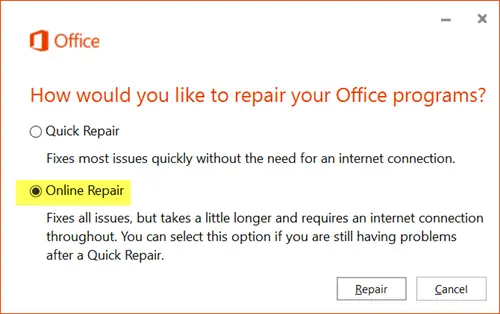
오류가 계속 발생하면 Microsoft Office 설치가 손상된 것일 수 있습니다. 이 경우 Microsoft Office를 복구하는 것이 좋습니다. 온라인 수리를 실행하십시오. 온라인 복구에는 시간이 걸리지만 Office 설치를 복구해야 합니다.
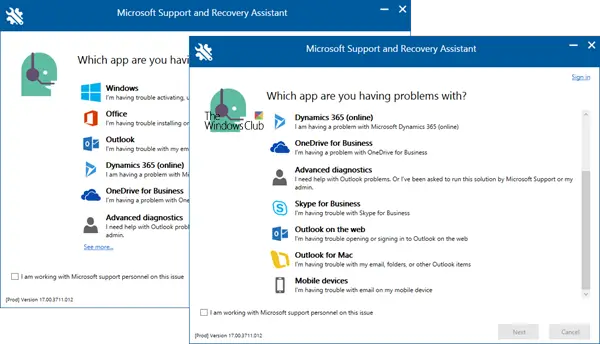
Microsoft Office 애플리케이션을 제거하고 다시 설치해 볼 수도 있습니다. SARA(Microsoft 지원 및 복구 도우미) 도구를 사용하여 시스템에서 Office를 완전히 제거합니다. 이제 Office를 다시 설치하세요. Microsoft Office를 제거하기 전에 Office 제품을 다시 활성화하는 데 필요하므로 활성화 키가 있는지 확인하십시오.
그렇습니다. 이것이 당신에게 도움이 되기를 바랍니다.
메모리 부족 메시지가 나타나면 프린터를 어떻게 수정하나요?
프린터에 메모리 부족, 메모리 부족 등과 같은 메모리 문제가 발생할 수 있습니다. 이 문제를 해결하려면 프린터 펌웨어 업데이트, PC의 프린터 드라이버 업데이트 등과 같은 몇 가지 수정 사항을 시도해 볼 수 있습니다. 그래도 문제가 해결되지 않으면 프린터 지원팀에 문의하세요.
무엇을 삭제하여 공간을 확보할 수 있나요?
하드 드라이브 공간을 확보하기 위해 하드 드라이브에서 불필요한 파일을 삭제할 수 있습니다. TreeSize와 같은 무료 소프트웨어를 사용하면 하드 드라이브 저장 공간을 분석하여 불필요한 파일을 빠르게 삭제할 수 있습니다. 파일 탐색기 및 타사 도구를 사용하여 가장 큰 파일을 찾을 수도 있습니다.
다음 읽기: Word에서 작업 파일을 만들 수 없습니다. 임시 환경 변수를 확인하세요.
위 내용은 이 문서의 페이지를 다시 매거나 인쇄하려면 메모리나 디스크 공간이 부족합니다. Word 오류의 상세 내용입니다. 자세한 내용은 PHP 중국어 웹사이트의 기타 관련 기사를 참조하세요!

